インターネット接続の問題
インターネット接続に問題があるときは、「ネットワーク診断」を始めとする、このセクション内に記載
されている手順を試してください。
96
第
4
章
問題とその解決方法
「ネットワーク診断」を使用するには:
1
アップル(
)メニュー>「システム環境設定」と選択します。
2
「ネットワーク」をクリックしてから、ページの下部にある「アシスタント」をクリックします。
3
「診断」をクリックして、「ネットワーク診断」を開きます。
4
画面に表示される指示に従って操作します。
ネットワーク診断で問題を解決できない場合は、接続しようとしている
ISP
、
ISP
に接続するために使用
している外部装置、またはアクセスを試みているサーバに問題がある可能性があります。以下のセクション
にある手順も試してみてください。
ケーブルモデム、
DSL
モデム、
LAN
でのインターネット接続
モデムの電源コード、モデムとコンピュータの接続コード、モデムとモジュラージャックの接続コードな
どのすべてのモデムケーブルがしっかり差し込まれていることを確認します。
Ethernet
ハブやルーター
へのケーブルと電源を確認します。
DSL
モデムまたはケーブルモデムの電源を数分間切ってから、電源を再投入します。
ISP
の中には、
モデムの電源コードを抜くことを勧めるところもあります。モデムにリセットボタンがついている場合は、
いったん電源を切って再投入する前か後でリセットボタンを押すことができます。
PPPoE
接続
PPPoE
を使ってインターネット・サービス・プロバイダに接続できない場合は、「ネットワーク」環境設
定に正しい情報が設定されているか確認してください。
PPPoE
設定を入力するには:
1
アップル(
)メニュー>「システム環境設定」と選択します。
2
「ネットワーク」をクリックします。
3
ネットワーク接続サービスのリストの下部にある「追加」(+)をクリックし、「インターフェイス」ポッ
プアップメニューから「
PPPoE
」を選びます。
97
第
4
章
問題とその解決方法
4
「
Ethernet
」ポップアップメニューから
PPPoE
サービスのインターフェイスを選びます。
有線ネットワークに接続する場合は「
Ethernet
」を選択し、ワイヤレスネットワークに接続する場合は
「
Wi-Fi
」を選択します。
5
「作成」をクリックします。
6
アカウント名、パスワード、
PPPoE
サービス名(サービスプロバイダから指定された場合)など、サー
ビスプロバイダから受け取った情報を入力します。
7
「適用」をクリックして、設定を有効にします。
ネットワーク接続
Ethernet
ケーブルがお使いのコンピュータおよびネットワークに接続されていることを確認してくださ
い。
Ethernet
ハブやルーターへのケーブルと電源を確認します。
2
台以上のコンピュータでインターネット接続を共有する場合は、ネットワークが正しく設定されている
ことを確認してください。
ISP
が
1
つの
IP
アドレスのみを提供しているか、各コンピュータに
1
つずつ
複数の
IP
アドレスを提供しているかを、知っておく必要があります。
1
つの
IP
アドレスのみを使用する場合は、接続を共有できるルーター、すなわちネットワークアドレス
変換(
NAT
)または「
IP
マスカレード」が可能なルーターを用意する必要があります。設定情報につ
いては、ルーターに付属のマニュアルを確認するか、ネットワークの設定担当者に確認してください。
AirMac
ベースステーションを使って、
1
つの
IP
アドレスを複数のコンピュータで共有することができます。
AirMac
ベースステーションの使用方法について詳しくは、「ヘルプセンター」を参照するか、
AirMac
のサポート
Web
サイト(
www.apple.com/jp/support/airmac
)を参照してください。
上記の手順で問題が解決しない場合は、
ISP
またはネットワーク管理者に問い合わせてください。
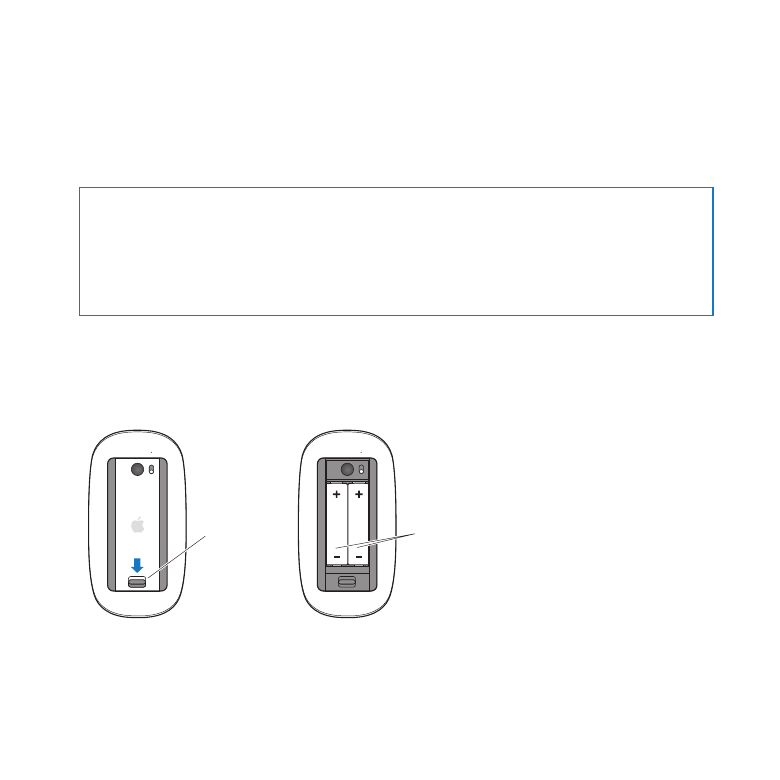
98
第
4
章
問題とその解決方法
Apple Magic Mouse